Привязка учётной записи «Twitch» к игре в «Steam» #1
1. Перейдите на официальный сайт игры «STALCRAFT» и в правом верхнем углу нажмите кнопку «Войти».
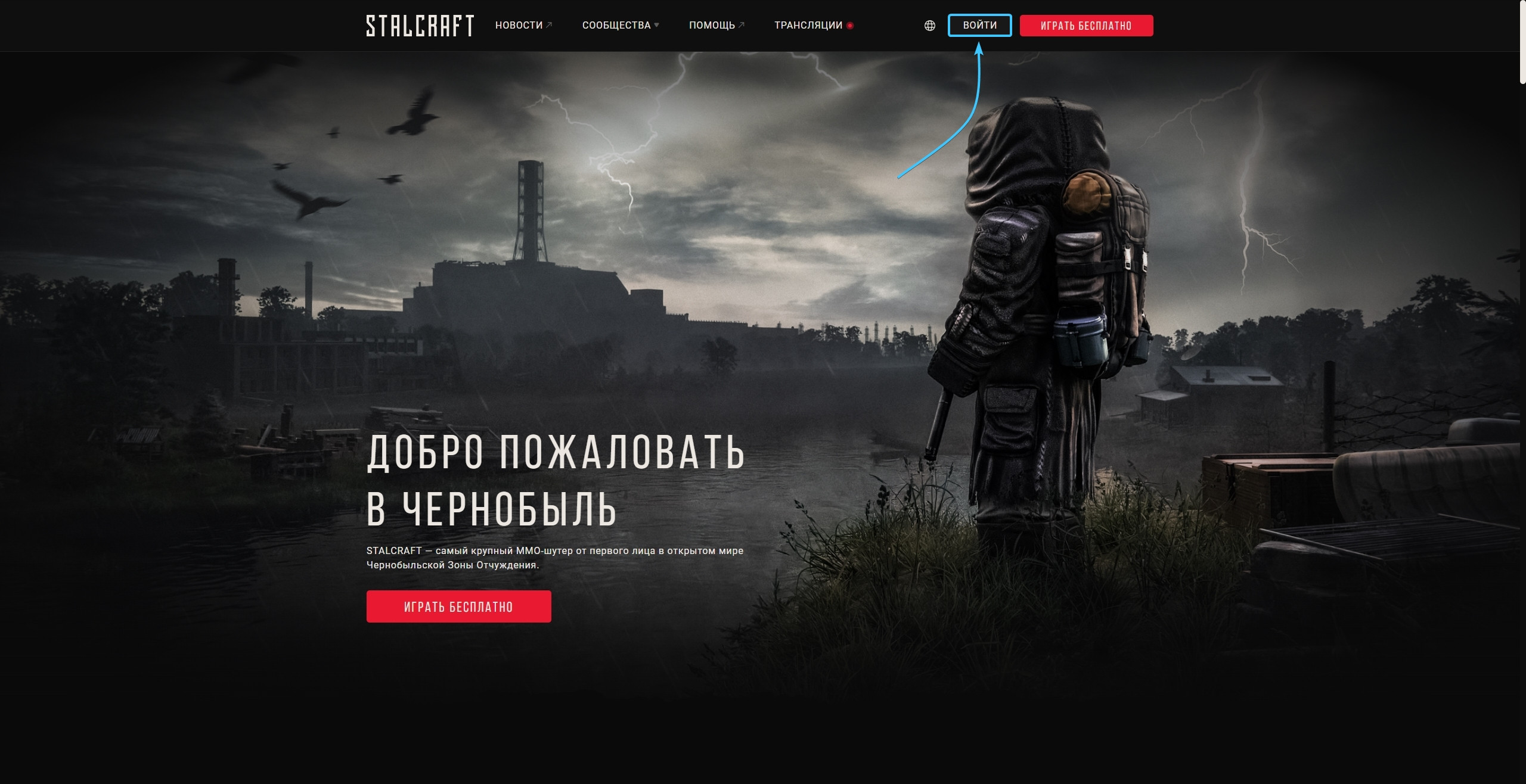
2. Появится окно авторизации. В левой части интерфейса данного окна нажмите на иконку «Steam».
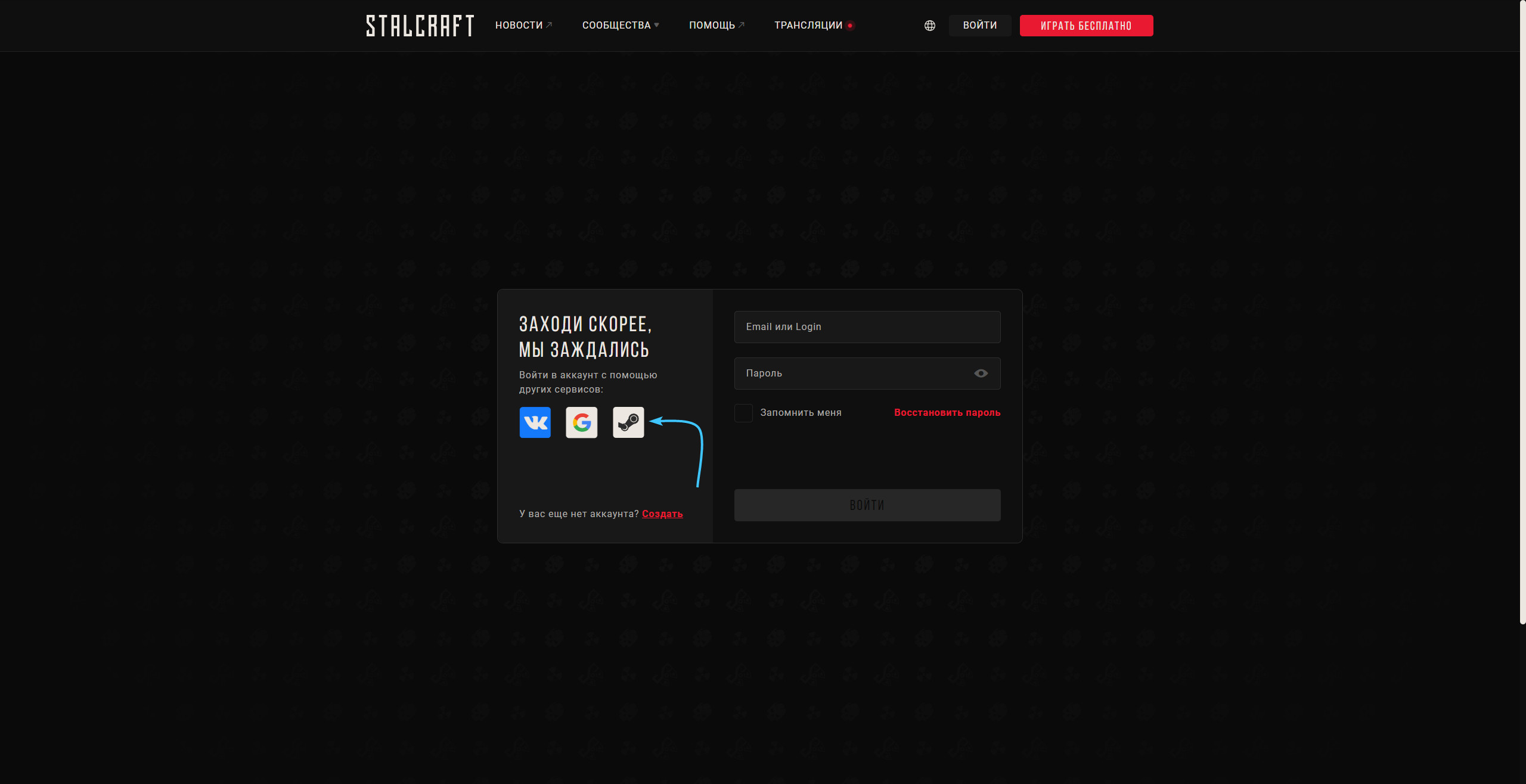
3. Откроется новый сайт. Введите данные от учётной записи «Steam» и нажмите кнопку «Войти».
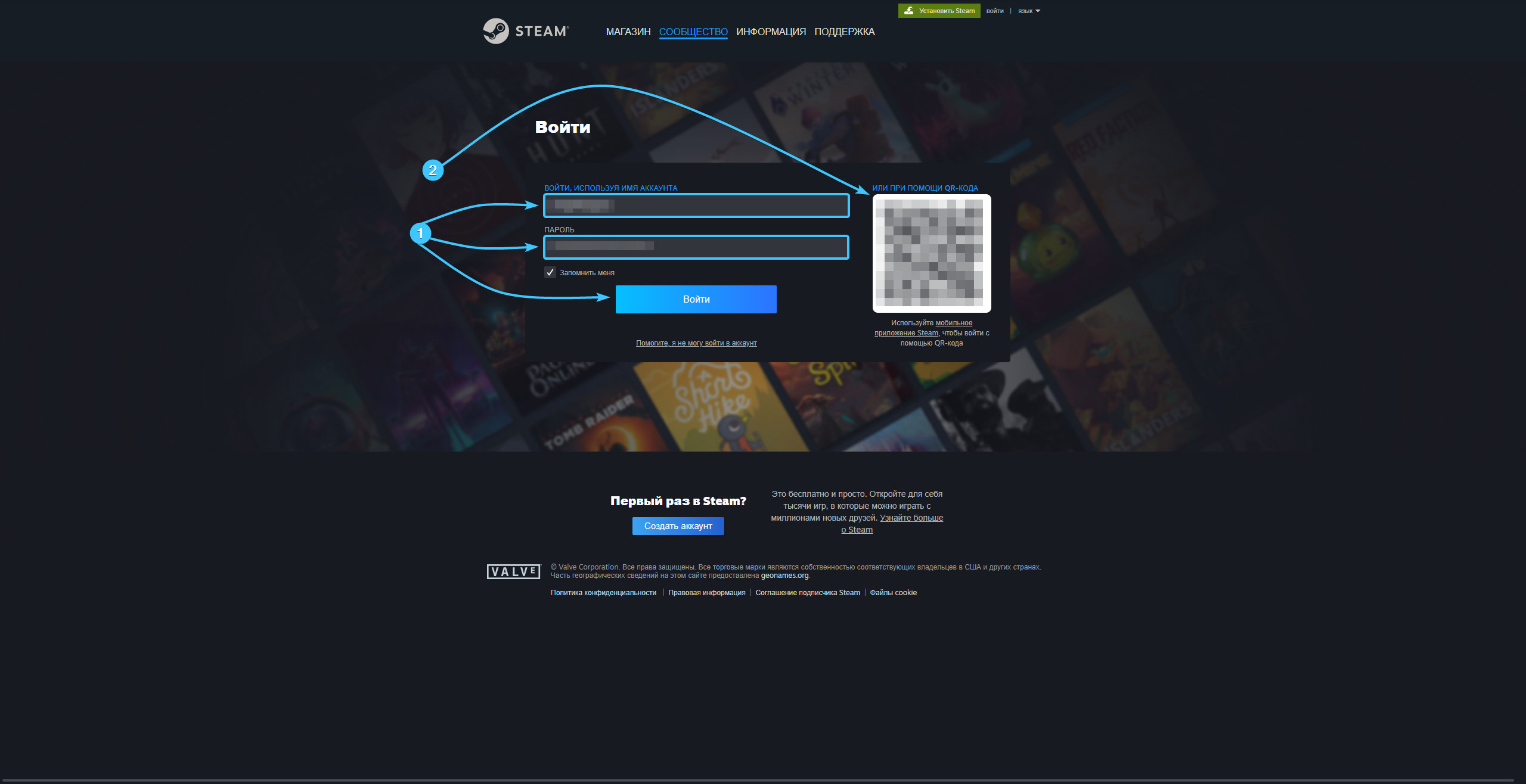
4. Проверьте правильность учётной записи «Steam» и нажмите кнопку «Войти» для продолжения.
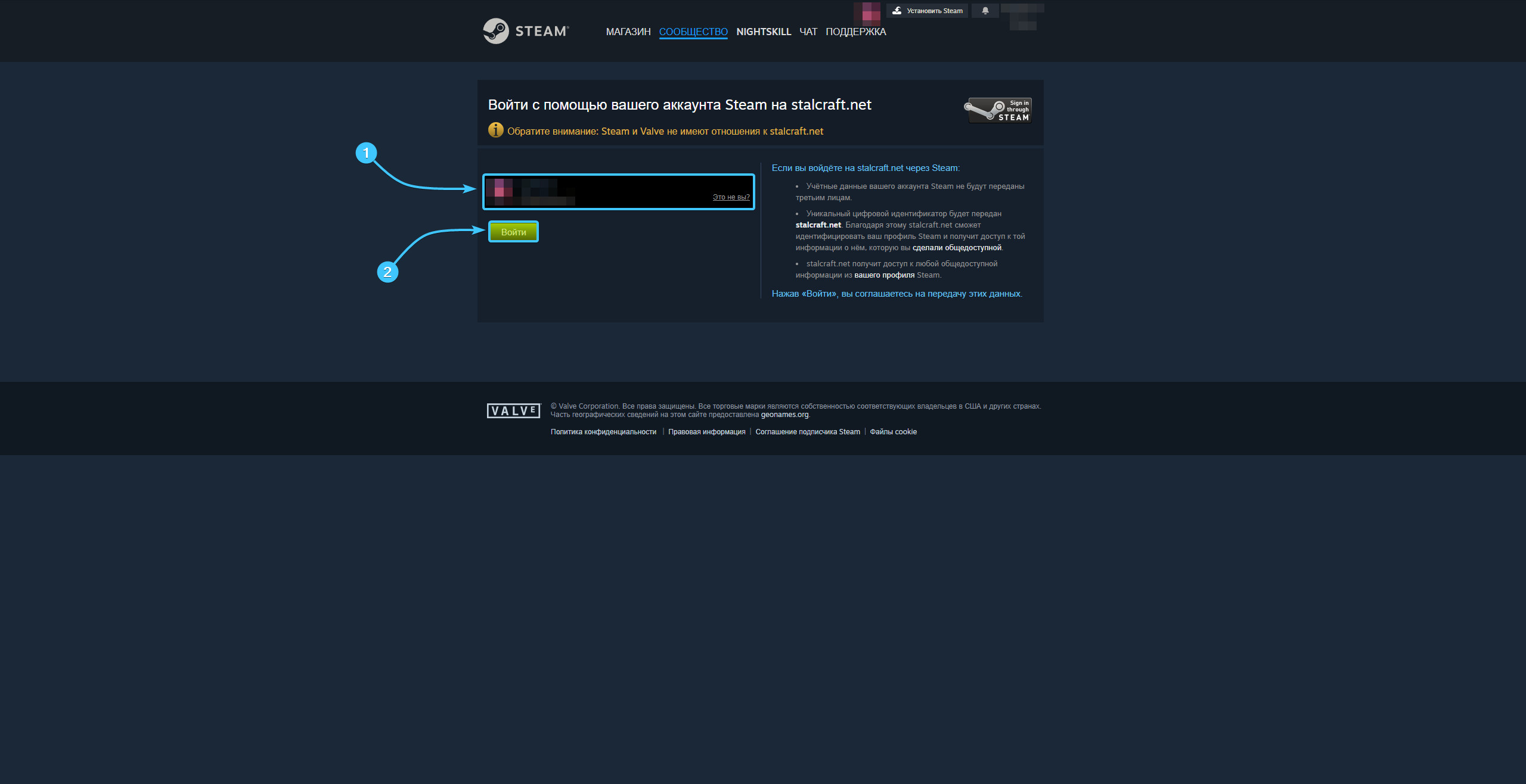
5. Наведите курсор на логин учётной записи «Steam». В списке нажмите кнопку «Личный кабинет».
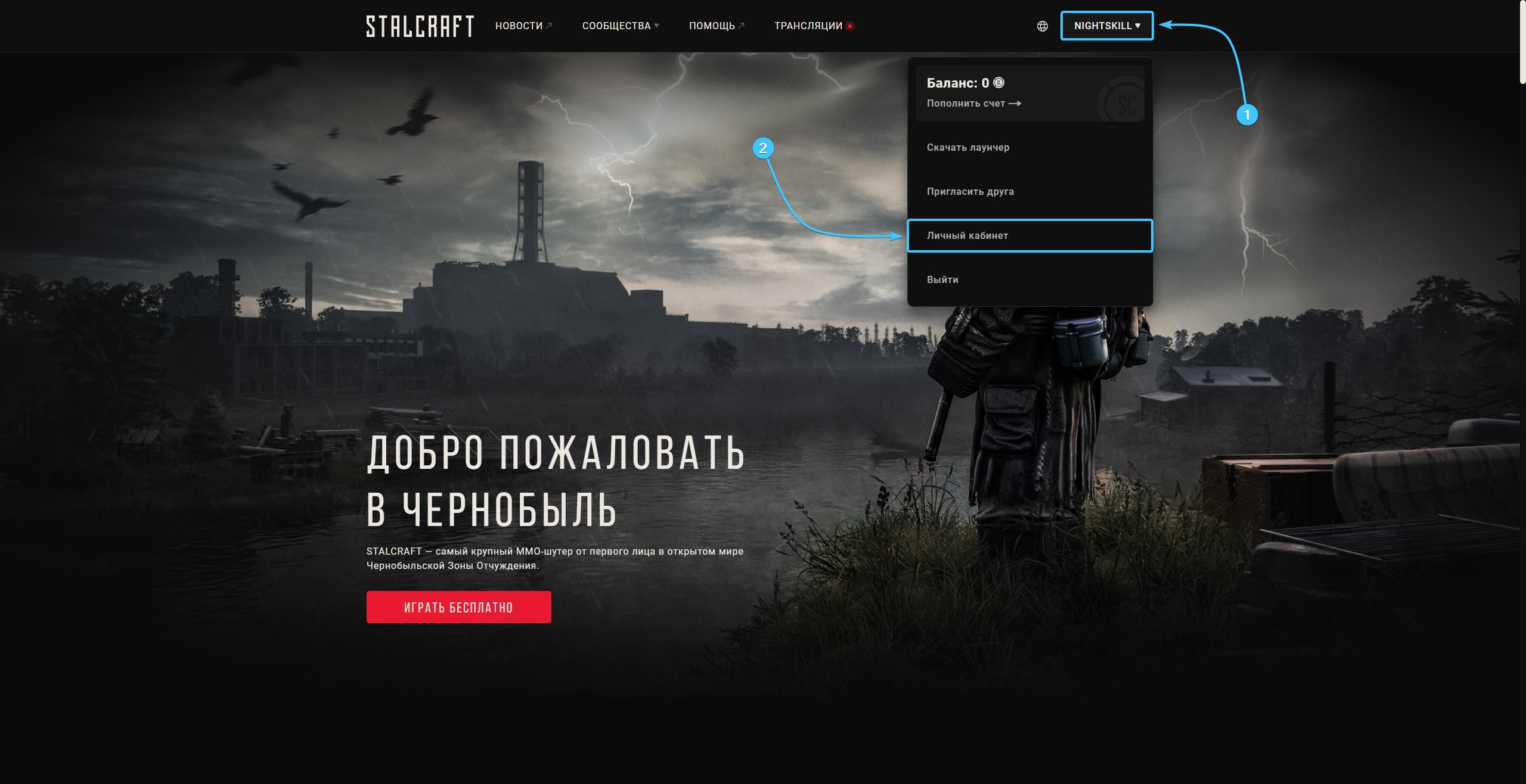
6. В разделе «Другие привязки» нажмите на кнопку «Twitch» для связывания двух учётных записей.
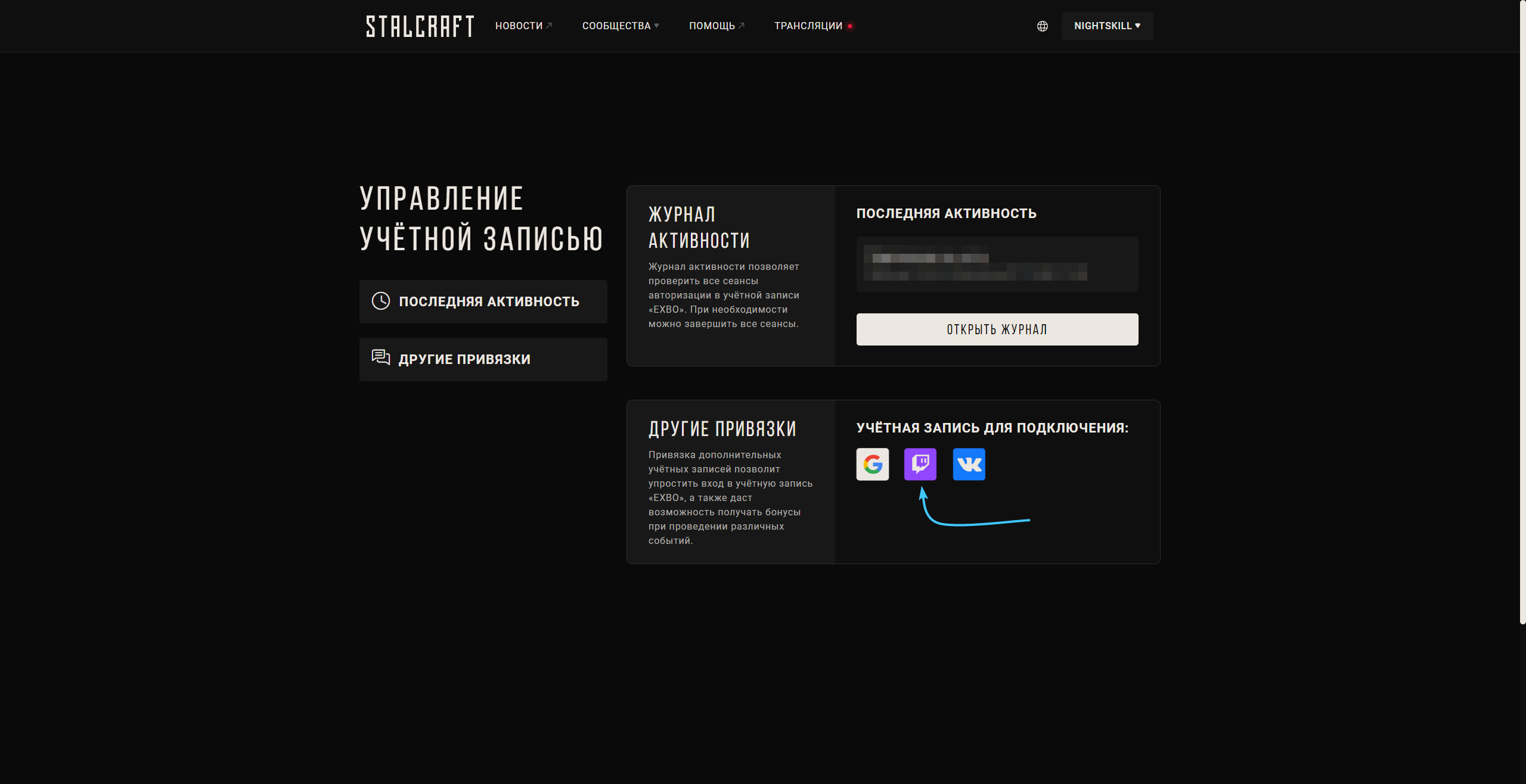
7. Откроется новый сайт. Введите данные от учётной записи «Twitch» и нажмите кнопку «Войти».
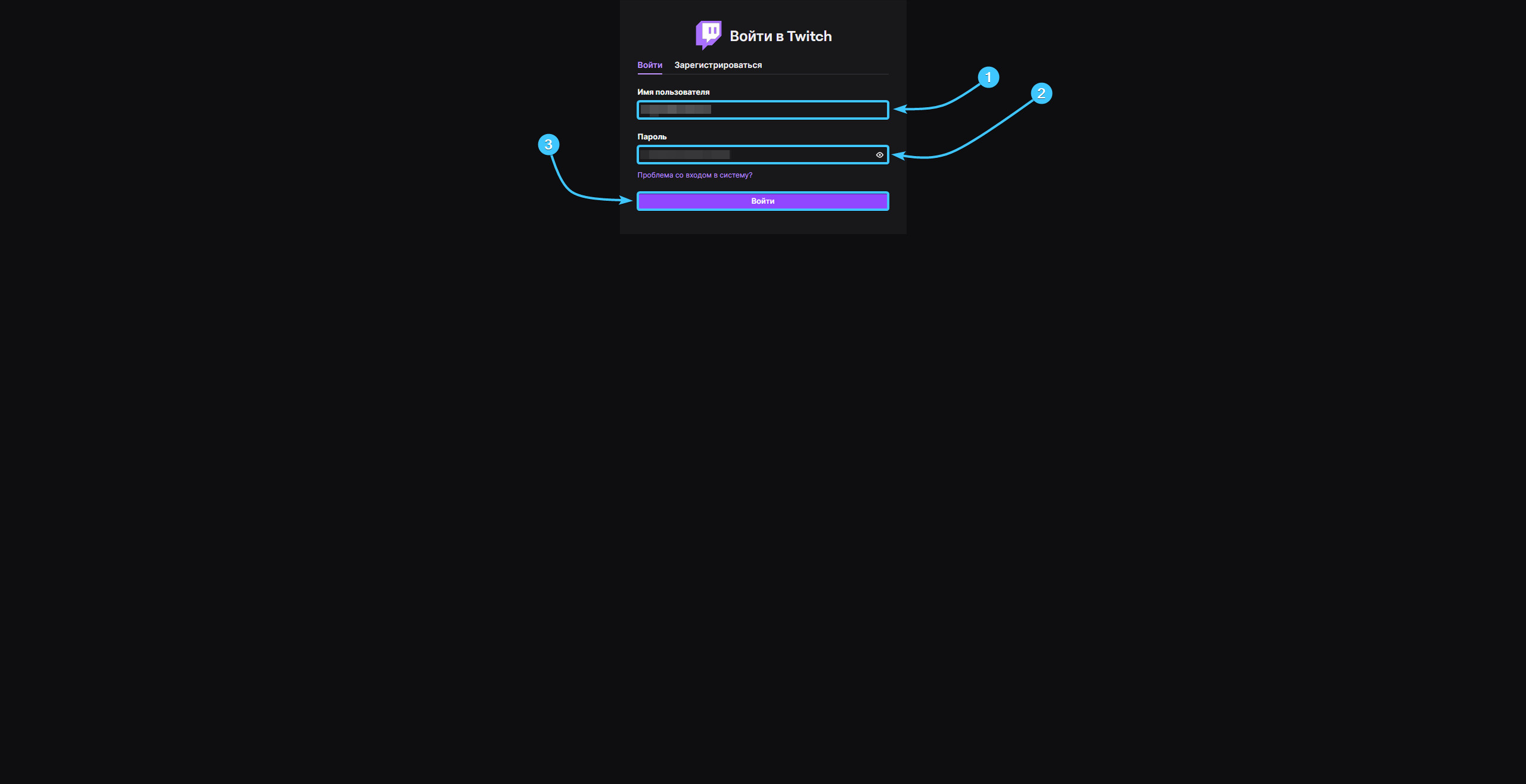
8. Введите код из приложения двухфакторной аутентификации, если ранее оно было подключено.
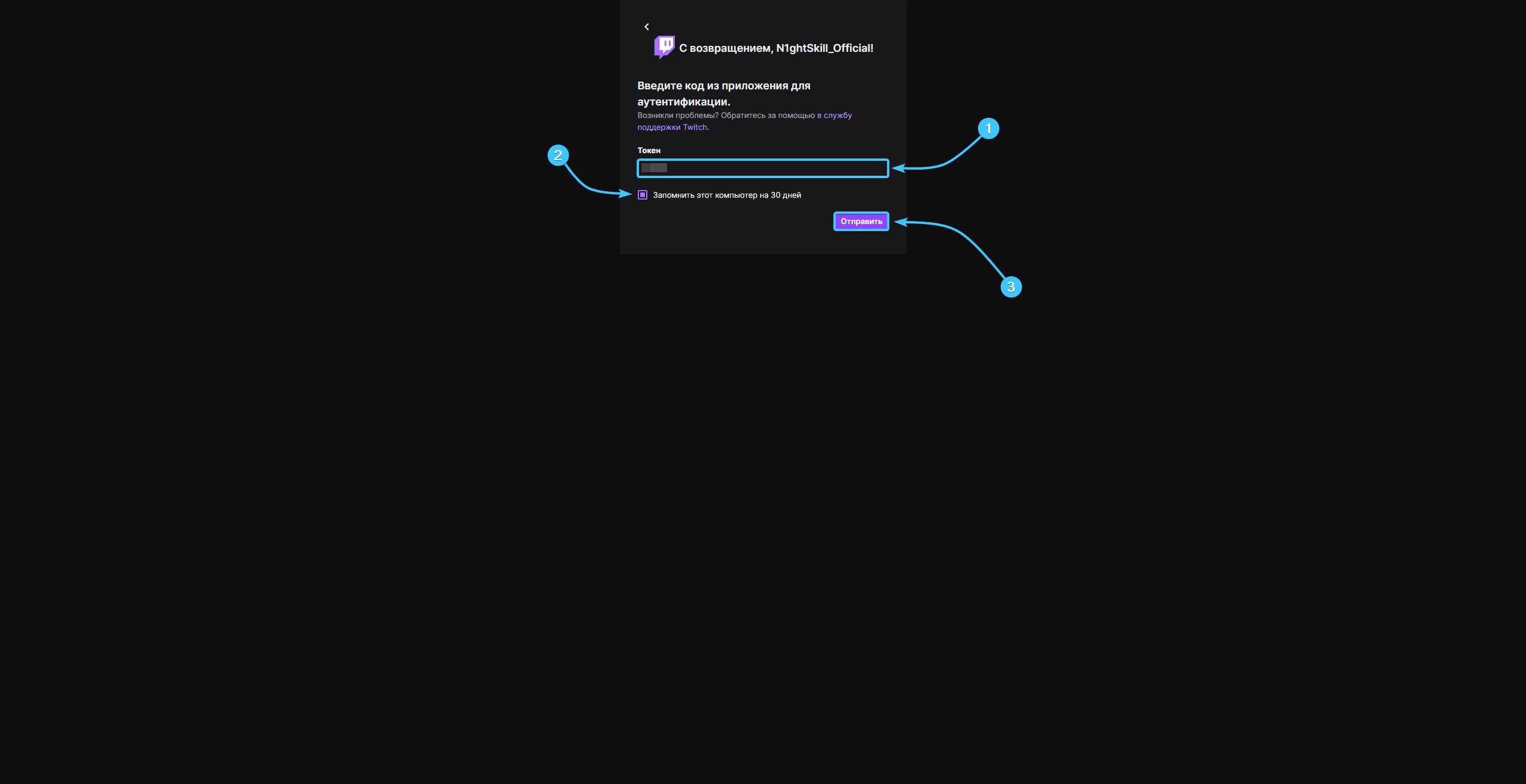
9. Ознакомьтесь с информацией, которую получит компания «EXBO». Нажмите кнопку «Разрешить».
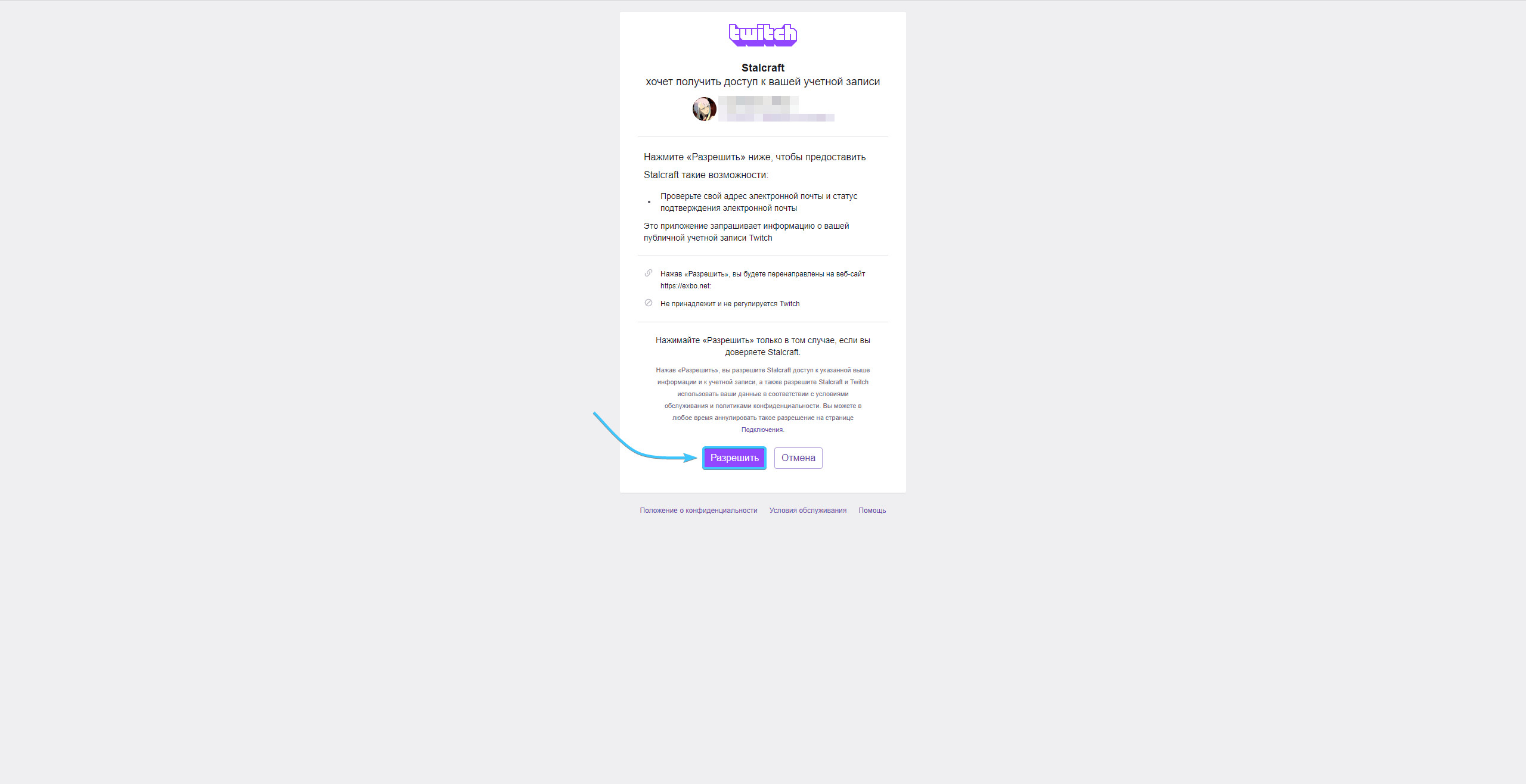
10. После этого, учётная запись сервиса «Twitch» будет успешно привязана к учётной записи «EXBO».
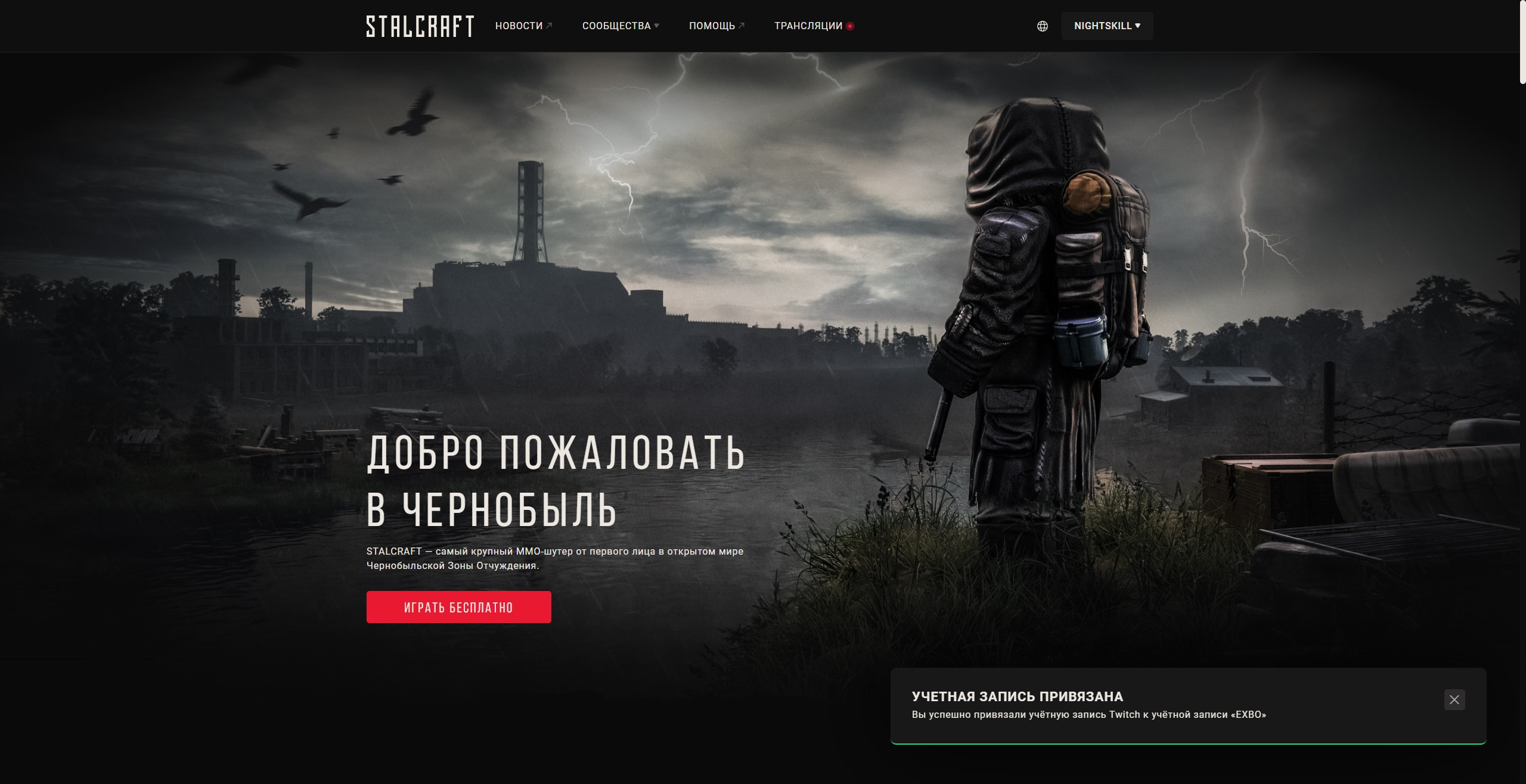
Привязка учётной записи «Twitch» к игре в «Steam» #2
1. Перейдите на официальный сайт компании «EXBO» и в правом верхнем углу нажмите кнопку «Войти».
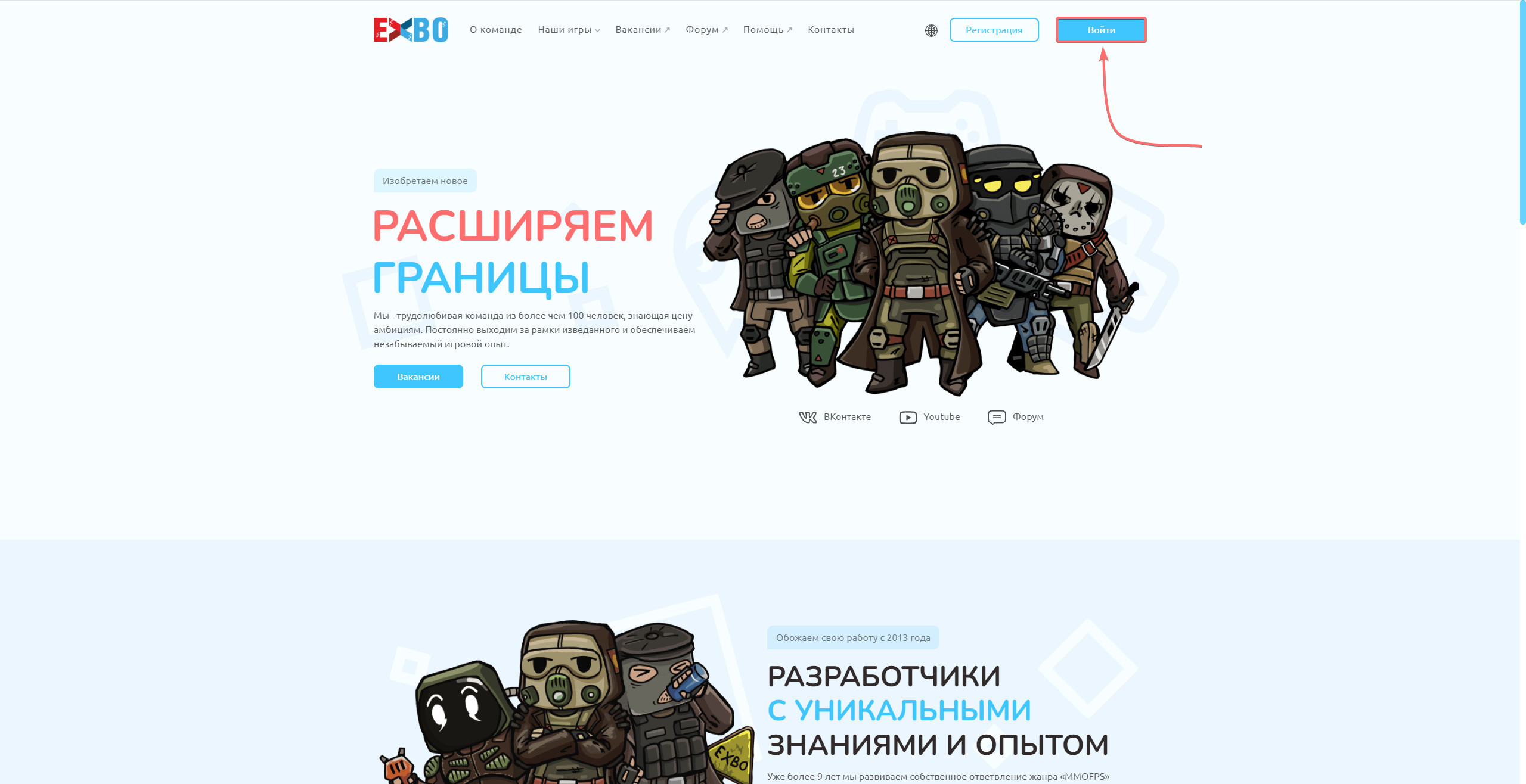
2. Появится окно авторизации. В нижней части интерфейса данного окна нажмите на иконку «Steam».
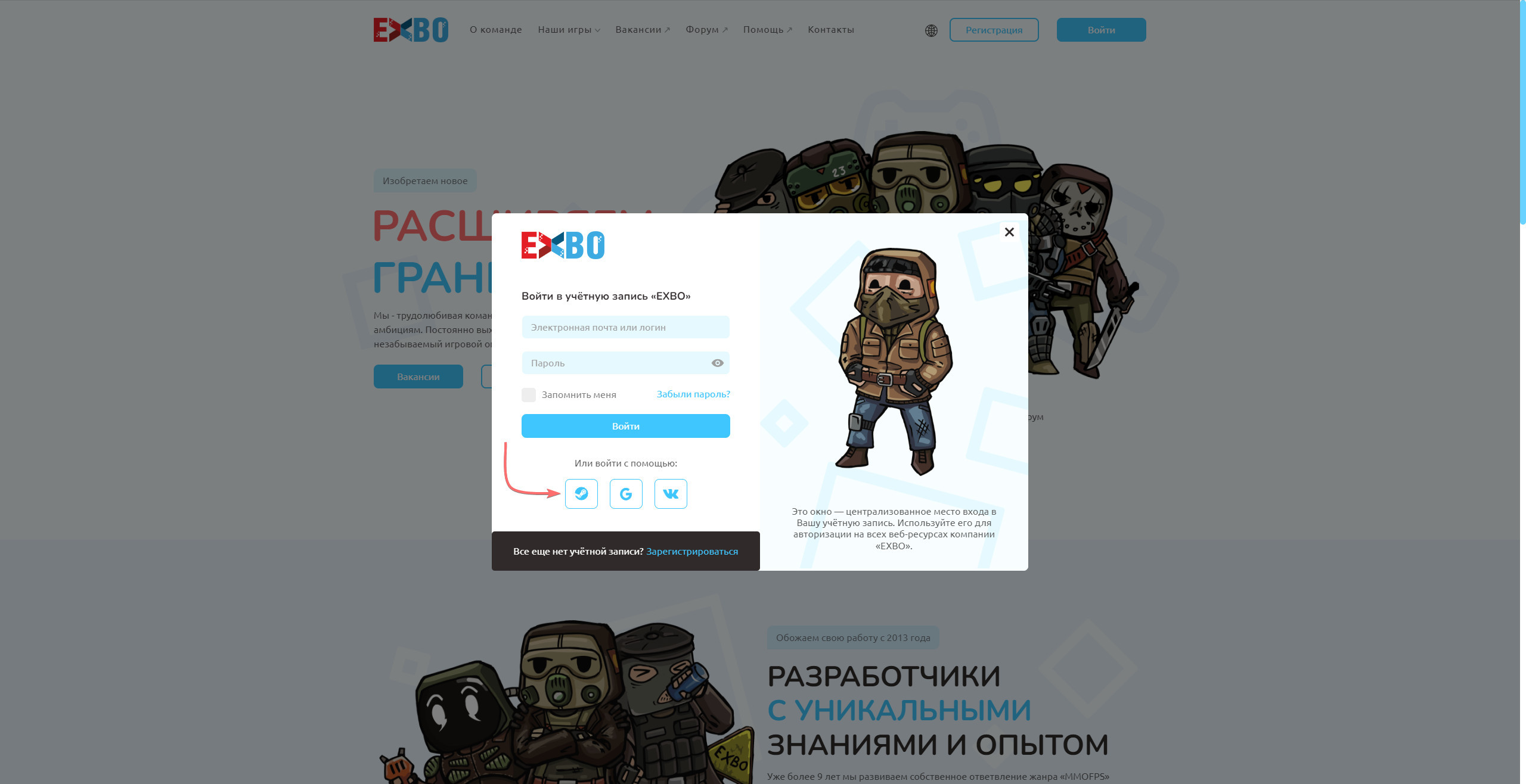
3. Откроется новый сайт. Введите данные от учётной записи «Steam» и нажмите кнопку «Войти».
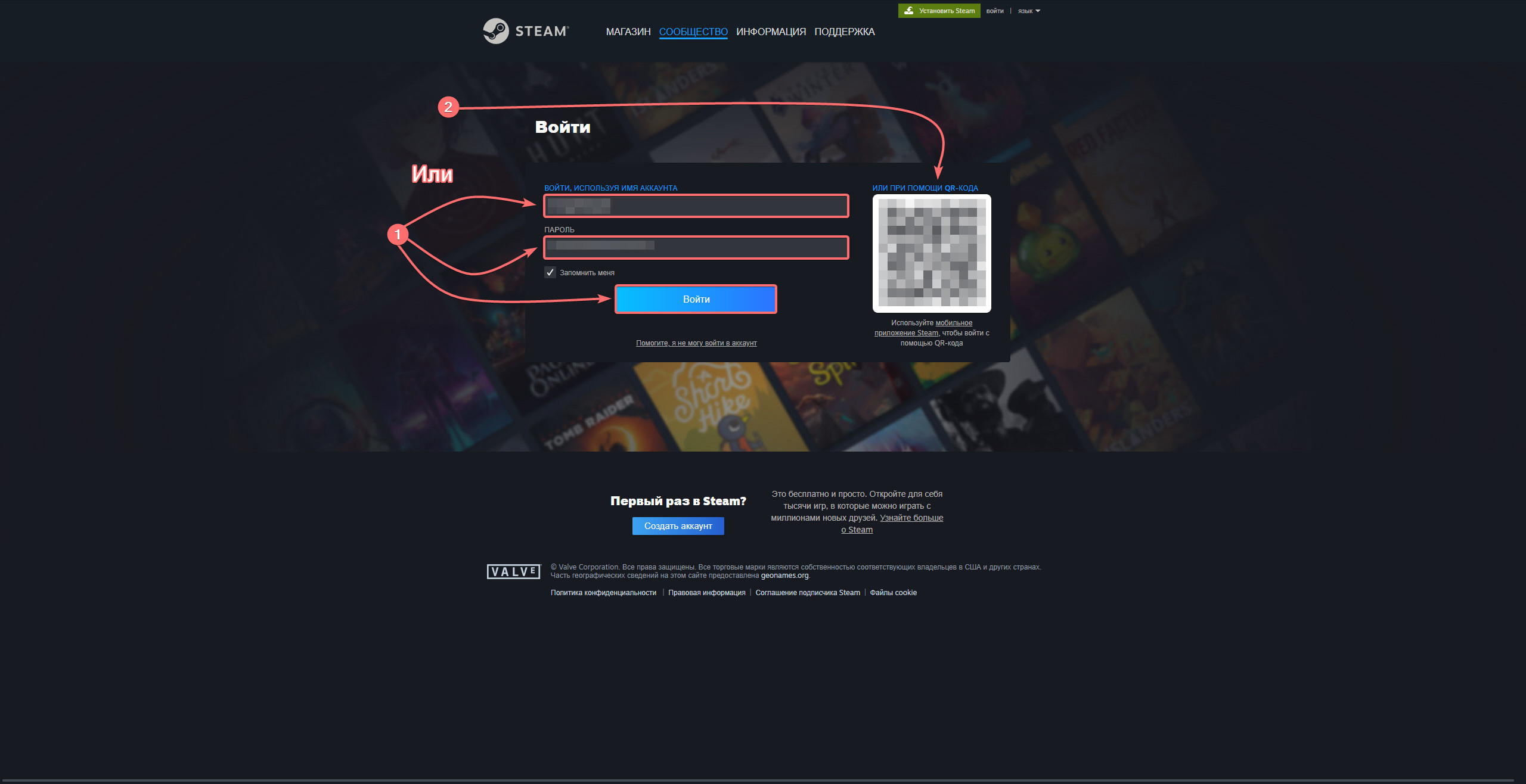
4. Проверьте правильность учётной записи «Steam» и нажмите кнопку «Войти» для продолжения.
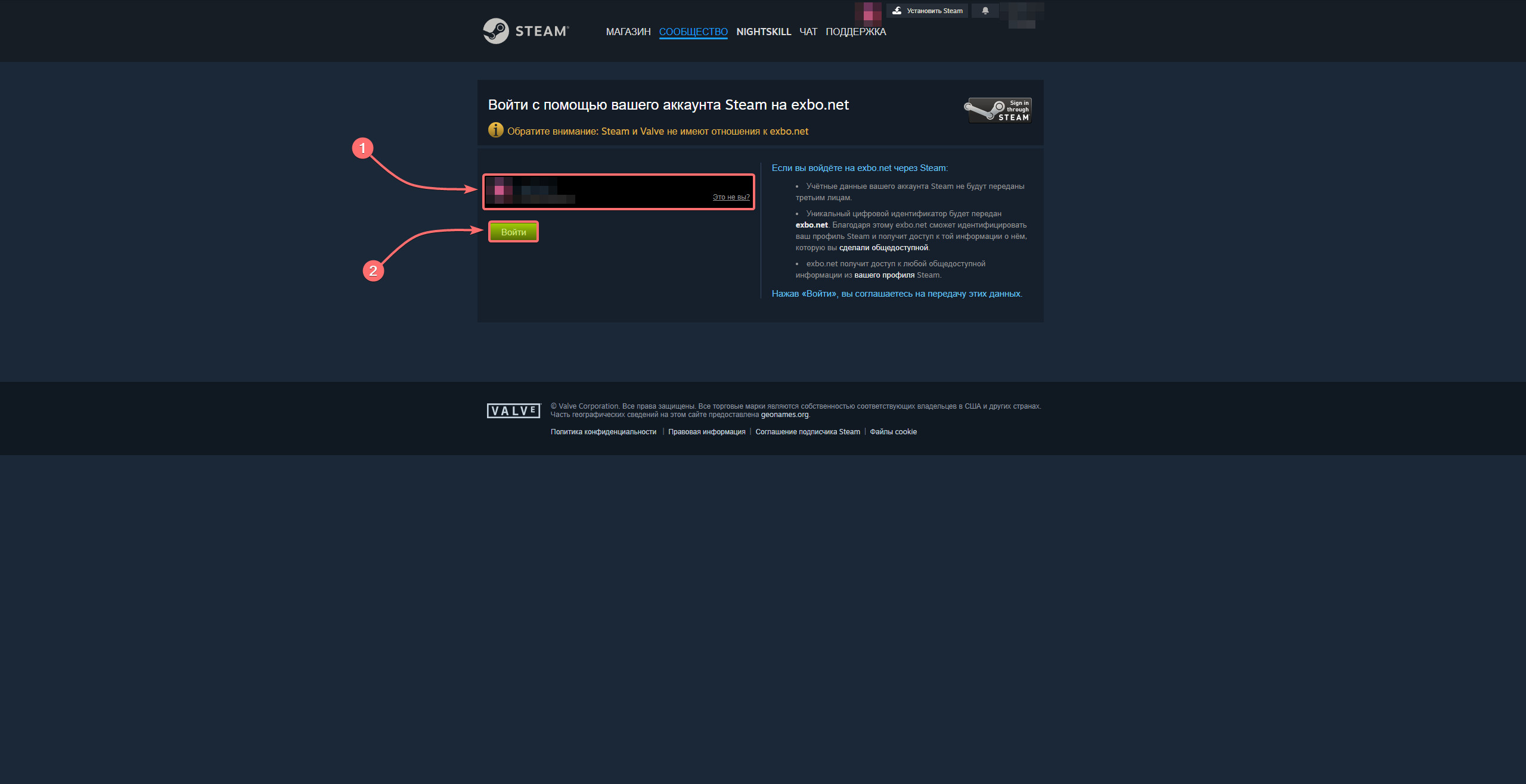
5. Наведите курсор на логин учётной записи «Steam» и нажмите кнопку «Настройки учётной записи».
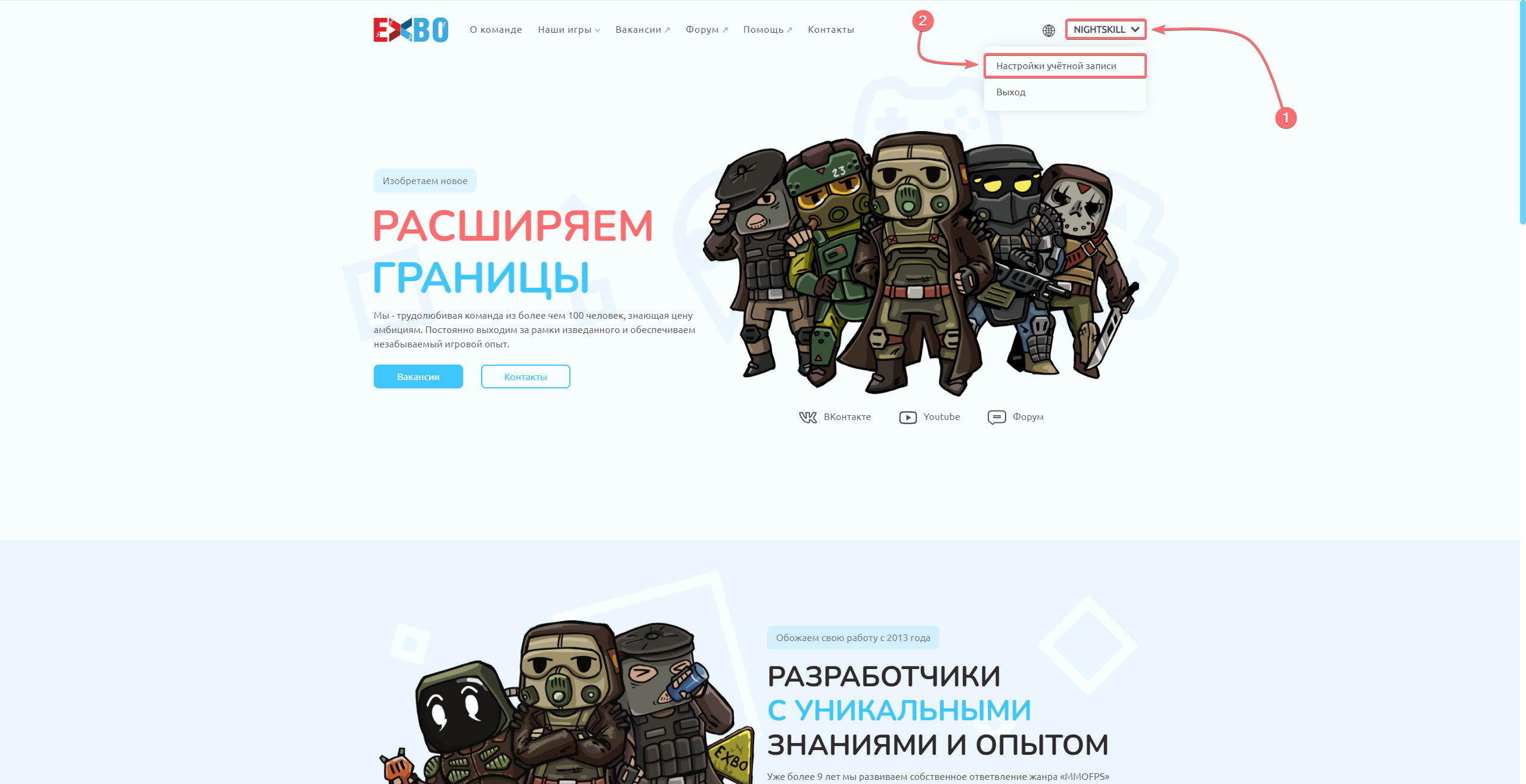
6. В разделе «Другие привязки» нажмите на кнопку «Twitch» для связывания двух учётных записей.
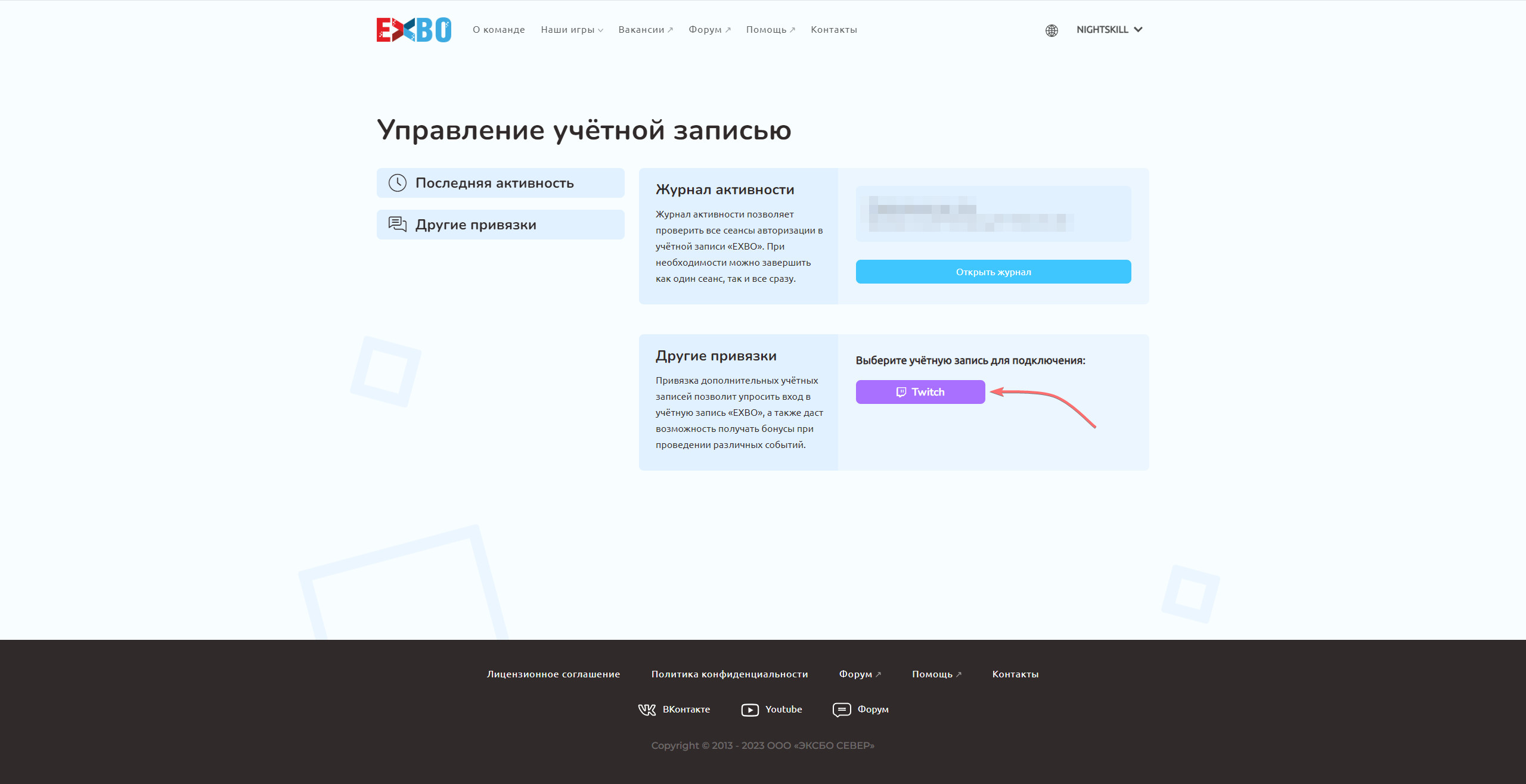
7. Откроется новый сайт. Введите данные от учётной записи «Twitch» и нажмите кнопку «Войти».
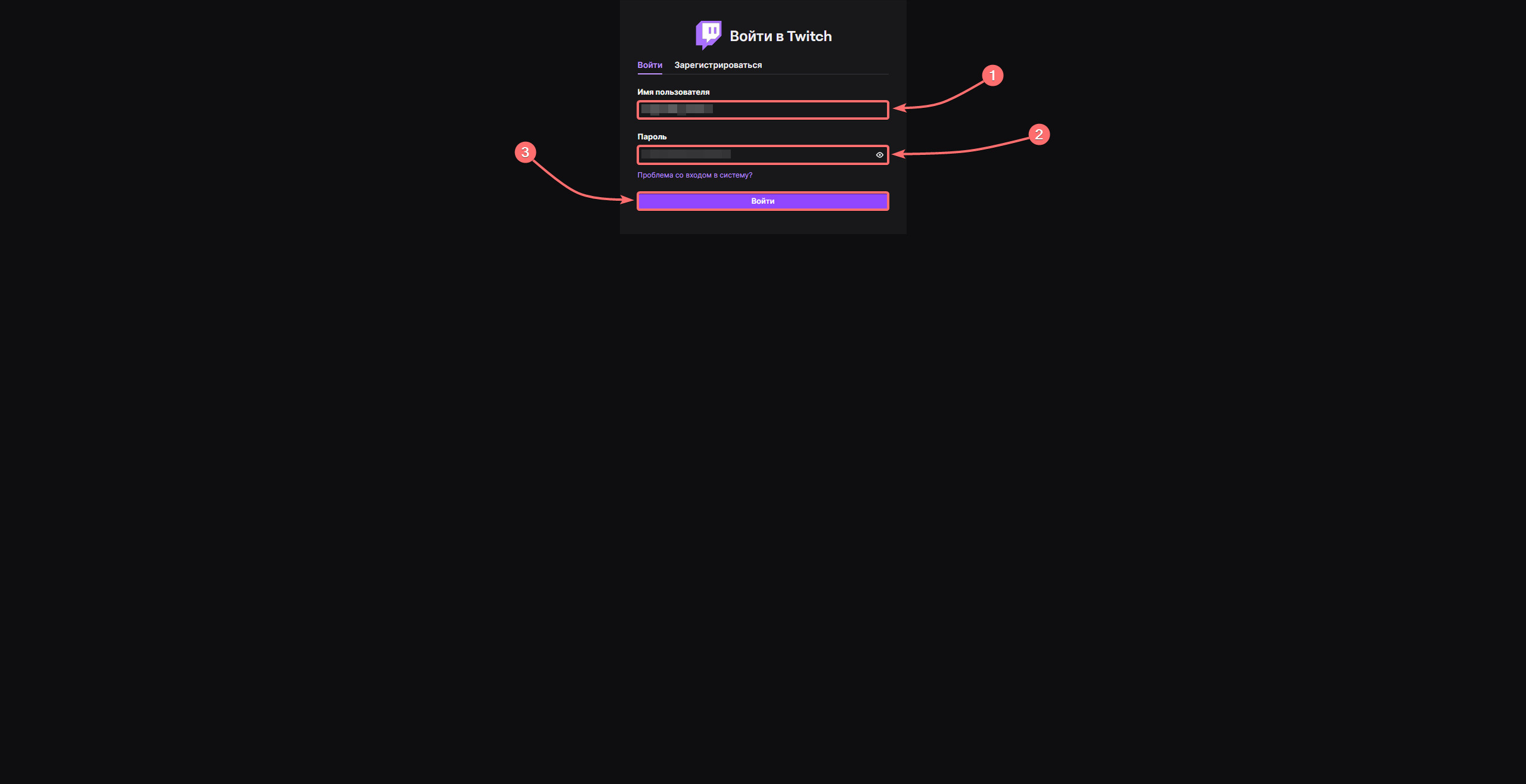
8. Введите код из приложения двухфакторной аутентификации, если ранее оно было подключено.
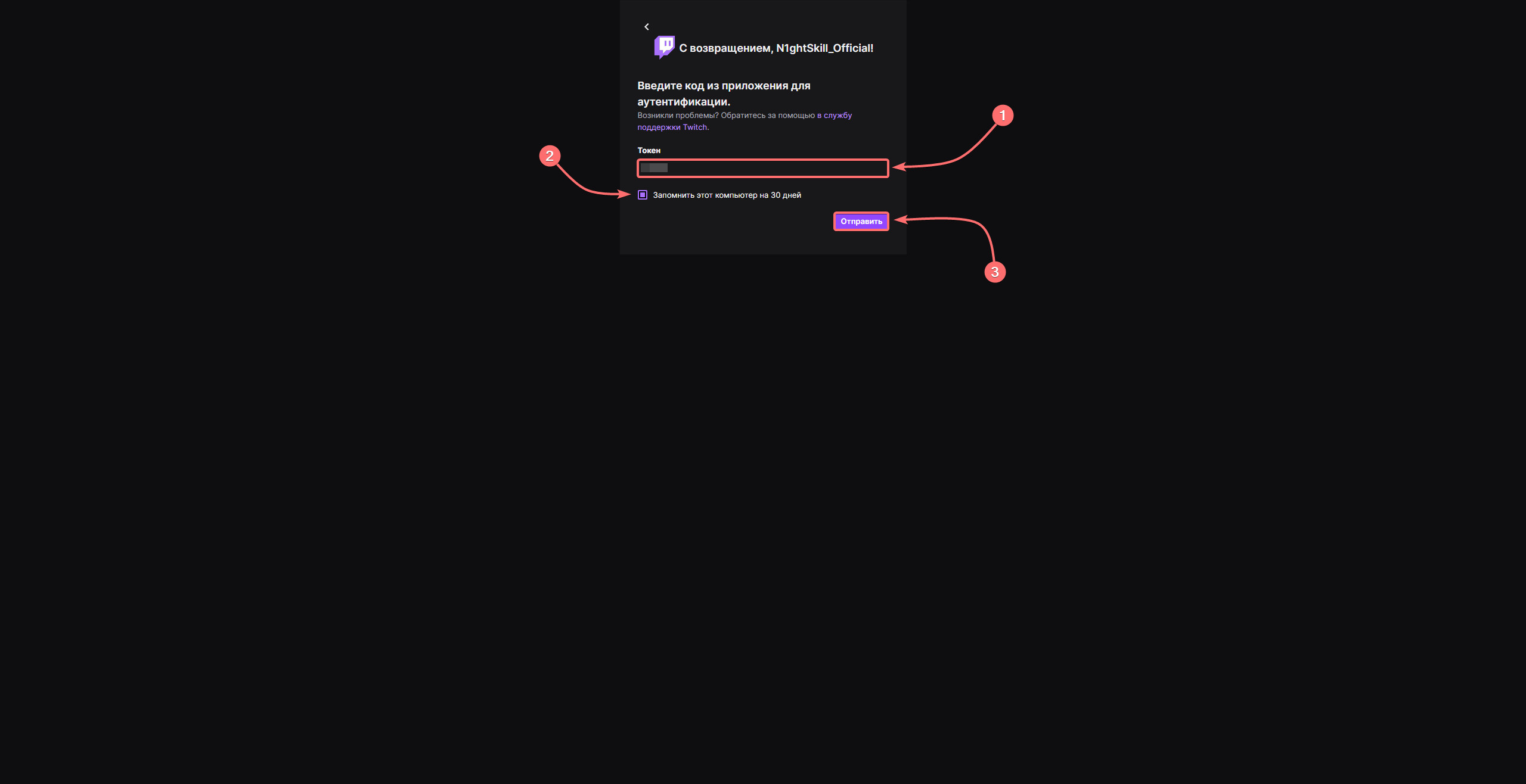
9. Ознакомьтесь с информацией, которую получит компания «EXBO». Нажмите кнопку «Разрешить».
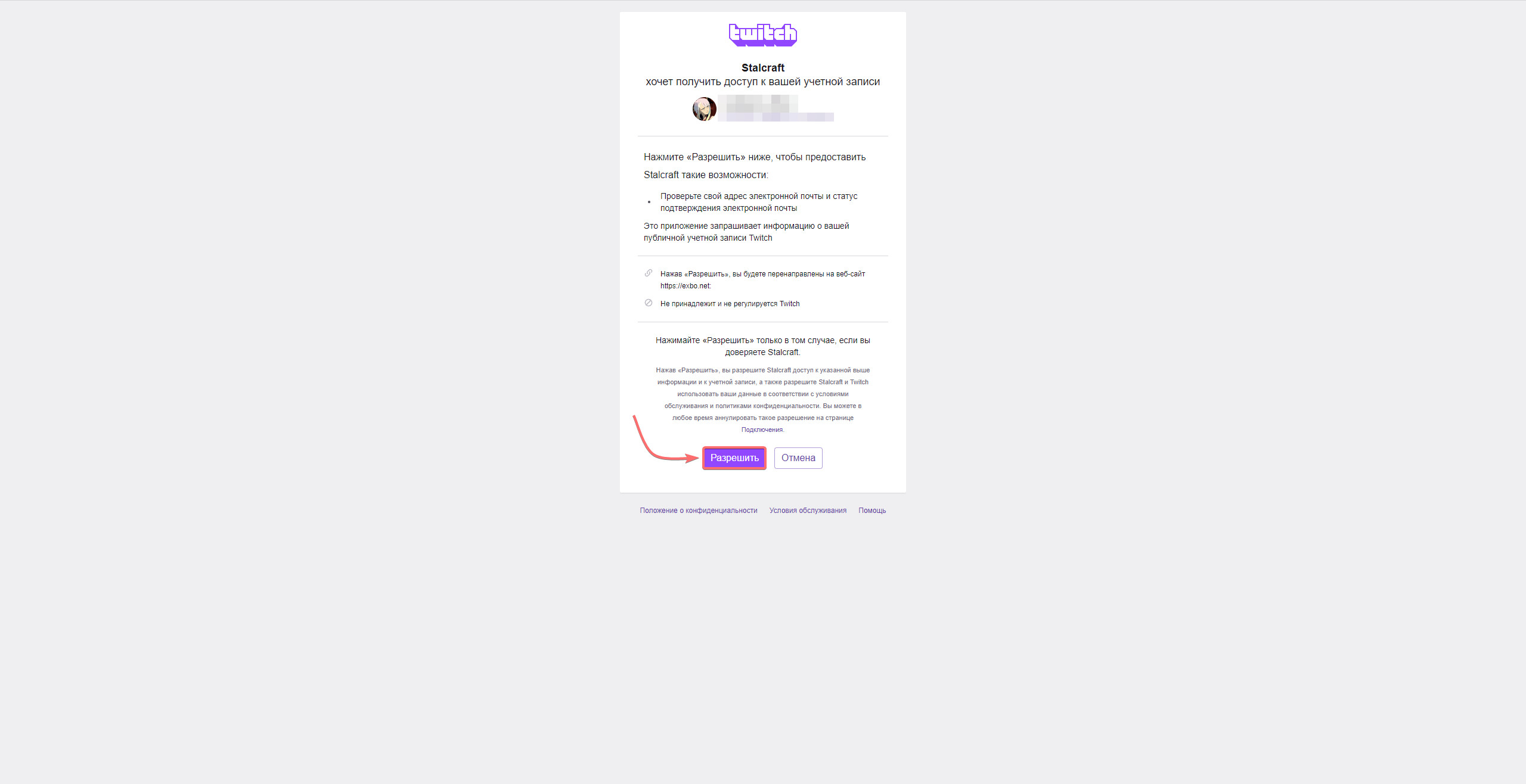
10. После этого, учётная запись сервиса «Twitch» будет успешно привязана к учётной записи «EXBO».
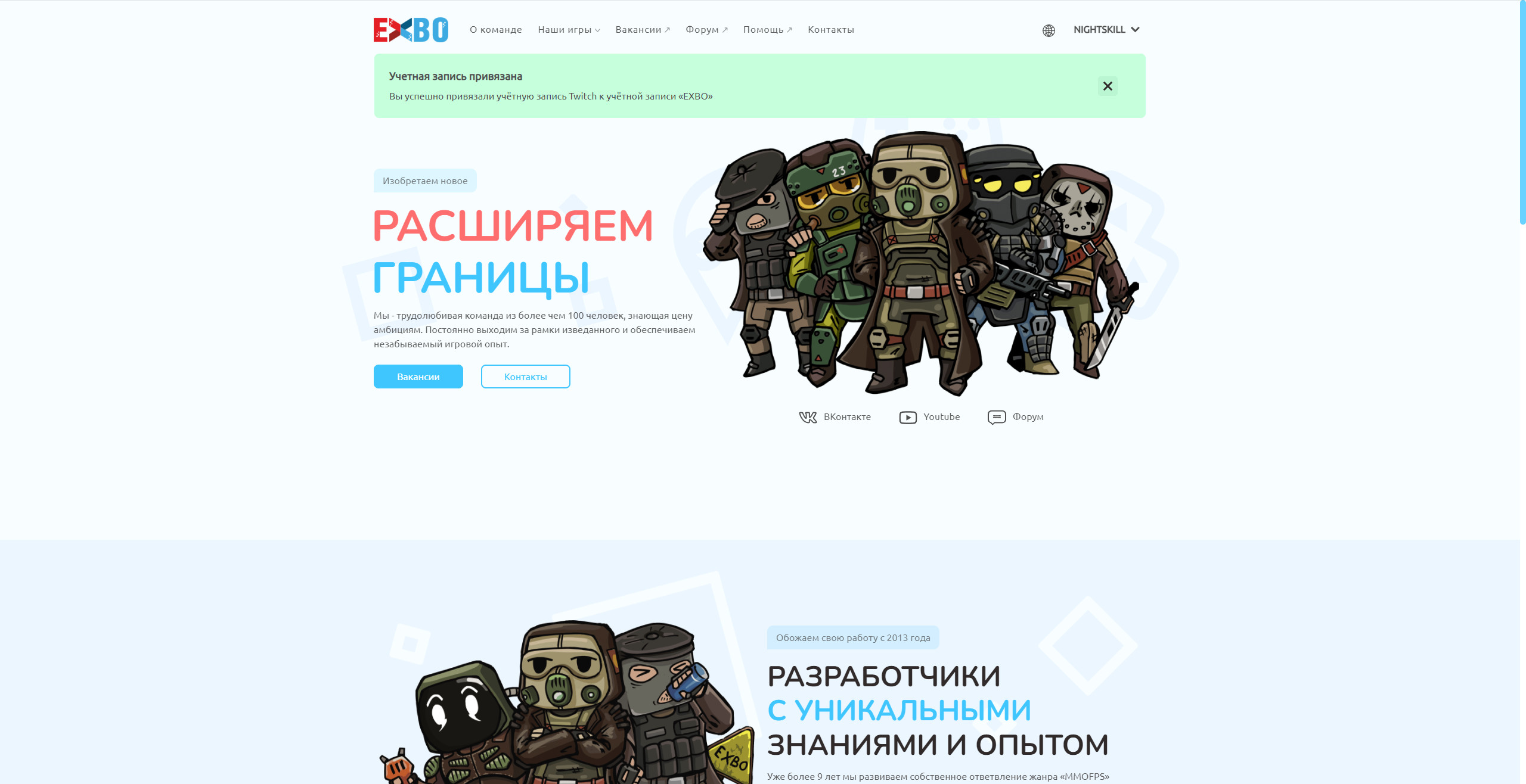
Другие руководства
- Создание учётной записи «EXBO»;
- Привязка учётной записи «VK»;
- Привязка учётной записи «Google»;
- Привязка учётной записи «Twitch»;
- Отвязка учётной записи «VK»;
- Отвязка учётной записи «Google»;
- Отвязка учётной записи «Twitch»;
- Авторизация при помощи «Steam»;
- Другие способы авторизации;
- Привязка «Twitch» к игре в «Steam».
